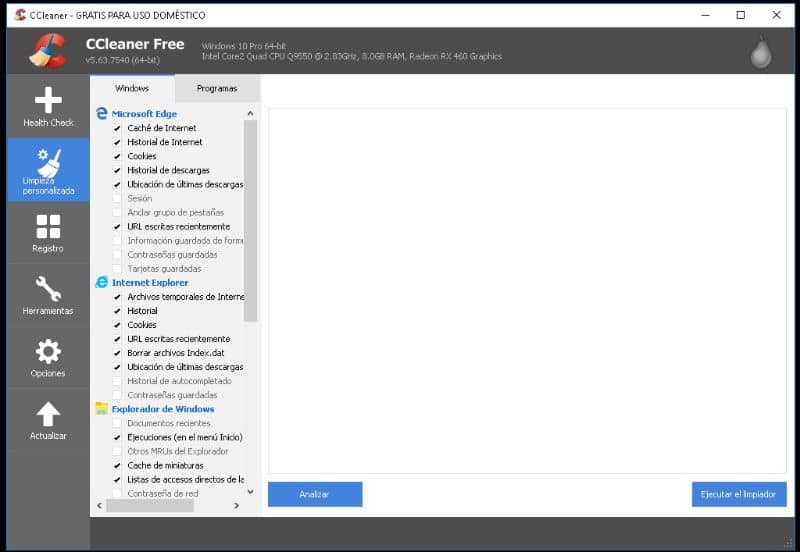Z biegiem czasu nasze komputery zapełniają się niechcianymi i niepotrzebnymi przedmiotami, które zużywać pamięć i zajmują miejsce do przechowywania. Z tego powodu musisz się nauczyć, jak poprawnie zainstalować i używać CCleaner, aby wyczyścić mój komputer.
CCleaner to jedna z najczęściej polecanych przez ekspertów aplikacji do prawidłowego lub pielęgnacja i konserwacja naszego komputera ten Jest to szczególnie przydatne dla tych, którzy korzystają z komputera na co dzień, korzystanie z tego potężnego narzędzia zapewni, że będzie on zawsze w doskonałym stanie.
Prawda jest taka, że aplikacja ma kilka bardzo interesujących opcji, jak tylko możesz Program CCleaner do automatycznego czyszczenia komputera , ale najpierw musisz zacząć od początku, tj. zainstalować aplikację, postępuj zgodnie z poniższym przewodnikiem.
Jak prawidłowo zainstalować i używać CCleaner do czyszczenia komputera?
CCleaner to wyjątkowa aplikacja, dzięki której możesz dokładnie wyczyść system co jest niezbędne do utrzymania komputera w doskonałym stanie. Jest to wysoce zalecane narzędzie dla każdego, kto posiada komputer.
Pobierz aplikację
- Pierwszym krokiem jest pobierz aplikację w tym celu musisz mieć dostęp do oficjalnej strony CCleaner, do której możesz uzyskać dostęp za pomocą następującego linku CCleaner.com
- Istnieją dwie wersje CCleaner, jedna darmowa i jedna płatna, w tym przypadku interesuje nas darmowa aplikacja, możesz ją pobrać klikając przycisk Pobierać sous Darmowy CCleaner ten
- System przeniesie Cię do ekranu pobierania, ponownie poszukaj opcji Darmowy CCleaner i kliknij przycisk Pobierać. Pobieranie powinno rozpocząć się automatycznie, możesz zostać poproszony o wybranie lokalizacji, jeśli tak, wybierz ją i kliknij Zanotować.
- Proces pobierania jest zwykle dość szybki, ponieważ aplikacja waży bardzo niewiele. Kiedy skończysz, musisz rozpocząć proces instalacji, w tym celu kliknij w instalatorze ten
- Nie musisz zbyt wiele konfigurować podczas instalacji, dzięki czemu możesz pozostawić domyślne opcje. W każdym przypadku należy uważnie przeczytać każdy krok podczas instalacji oprogramowania.
Z drugiej strony, jeśli planujesz szerzej korzystać z aplikacji, musisz się dowiedzieć używaj i konfiguruj CCleaner w sposób zaawansowany by jak najlepiej to wykorzystać. Chociaż najlepiej zacząć od podstaw, czytaj dalej.
Użyj aplikacji CCleaner
CCleaner to dość kompletna aplikacja, z której możesz korzystać wyczyść swój komputer bardzo skuteczna. Tak czy inaczej, ma wiele opcji, które mogą zmylić niedoświadczonych, więc wyjaśnimy, co oznacza każda z tych opcji.
Zmień język
Ponadto bardzo ważnym aspektem, na który narzeka wielu użytkowników, jest to, że aplikacja jest w języku obcym, czyli innymi słowy w języku angielskim. Ten można bardzo łatwo zmienić Aby to zrobić, wykonaj następujące kroki:
- Otwórz aplikację i kliknij opcje konfiguracji w Ikona kół zębatych ten
- Kliknij pierwszą zakładkę u góry ekranu z jej nazwą w języku angielskim Ustawienia.
- A tam, w pierwszej zakładce, zmień język na Hiszpański.
czyszczenie
Jedną z głównych atrakcji aplikacji jest sekcja czyszczenia, która wielokrotnie pojawia się jako czyszczenie niestandardowe, ponieważ za pomocą tego narzędzia można bardzo szybko wyczyścić system.
Wśród wielu dostępnych opcji możesz usuwać pliki zarówno z systemu, jak i przeglądarek, a nawet znajduje się sekcja dla kasowanie niektórych aplikacji ten Aby wykonać czyszczenie, wystarczy przeskanować komputer, a następnie kliknąć uruchom odkurzacz.
W każdym razie sprawdź z wyprzedzeniem wszystko, co zostało usunięte z systemu.
Nagrywać
Inną cechą CCleaner Cleaner jest to, że pozwala wyczyścić rejestr systemu Windows. Aby to zrobić, ty Po prostu kliknij wybór szukać problemów następnie kliknij napraw wybrane problemy ten
Narzędzia, opcje i informacje
System zapewnia różne narzędzia, takie jak odinstalowywanie, pomoc w aktualizacji oprogramowania, podwójne wyszukiwanie. Podobnie możesz skonfiguruj aplikację jak chcesz, przechodząc do sekcji opcji, a następnie korzystając z narzędzia do aktualizacji, możesz mieć najnowsze wersje CCleaner.
CCleaner to świetna aplikacja, ale nie dla każdego, jeśli Cię nie przekonuje, możesz wybrać niektóre z nich najlepsze darmowe alternatywy dla CCleaner dla twojego komputera, inne programy, które również wykonują świetną robotę.